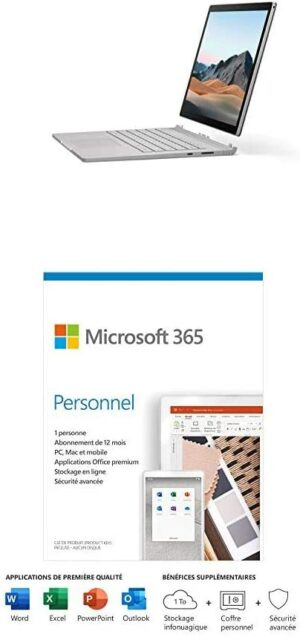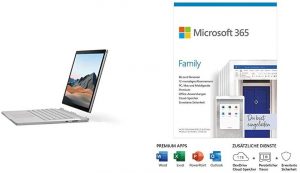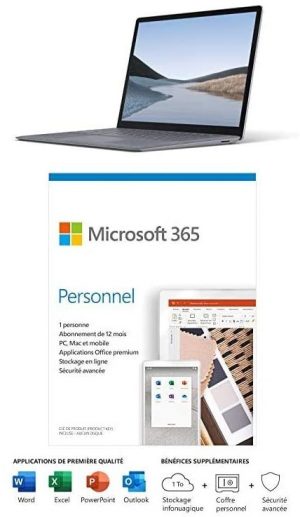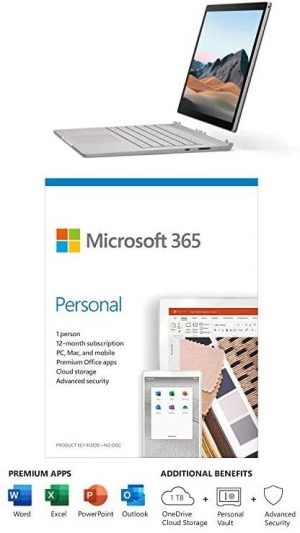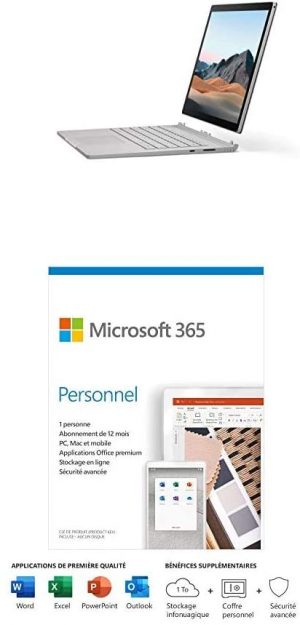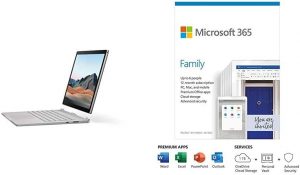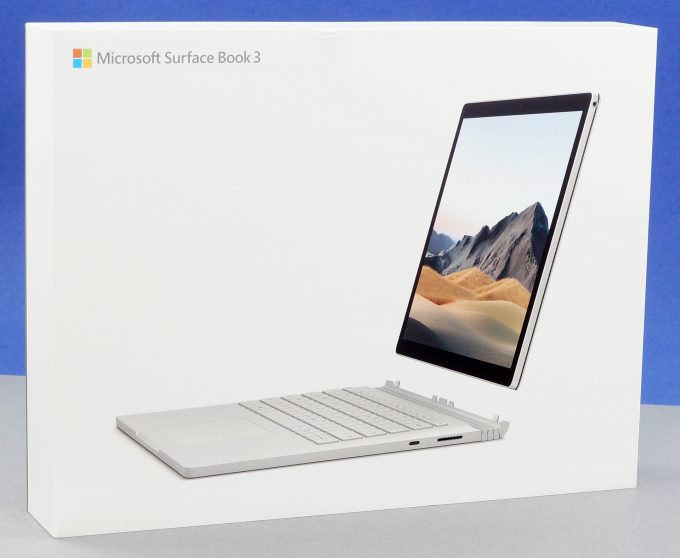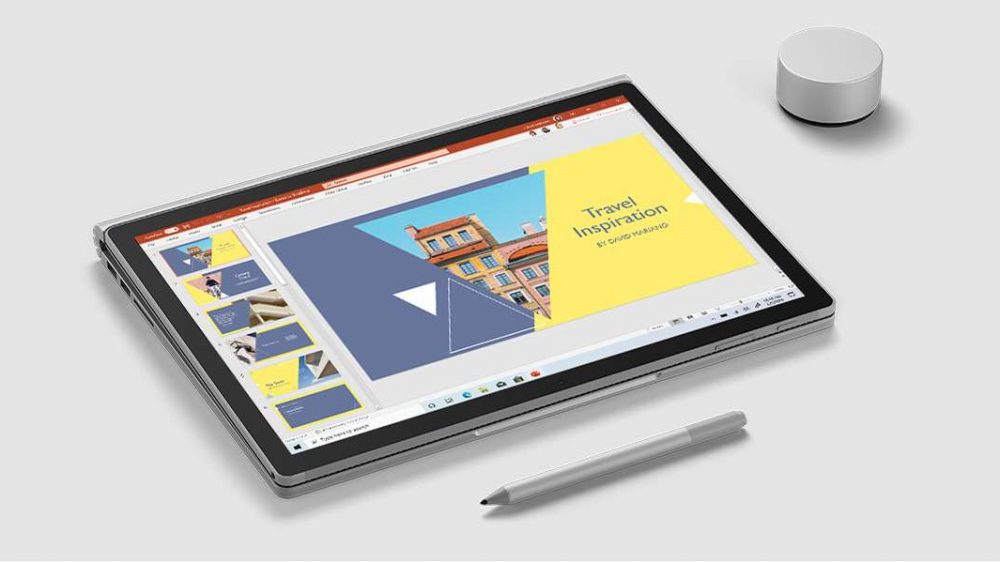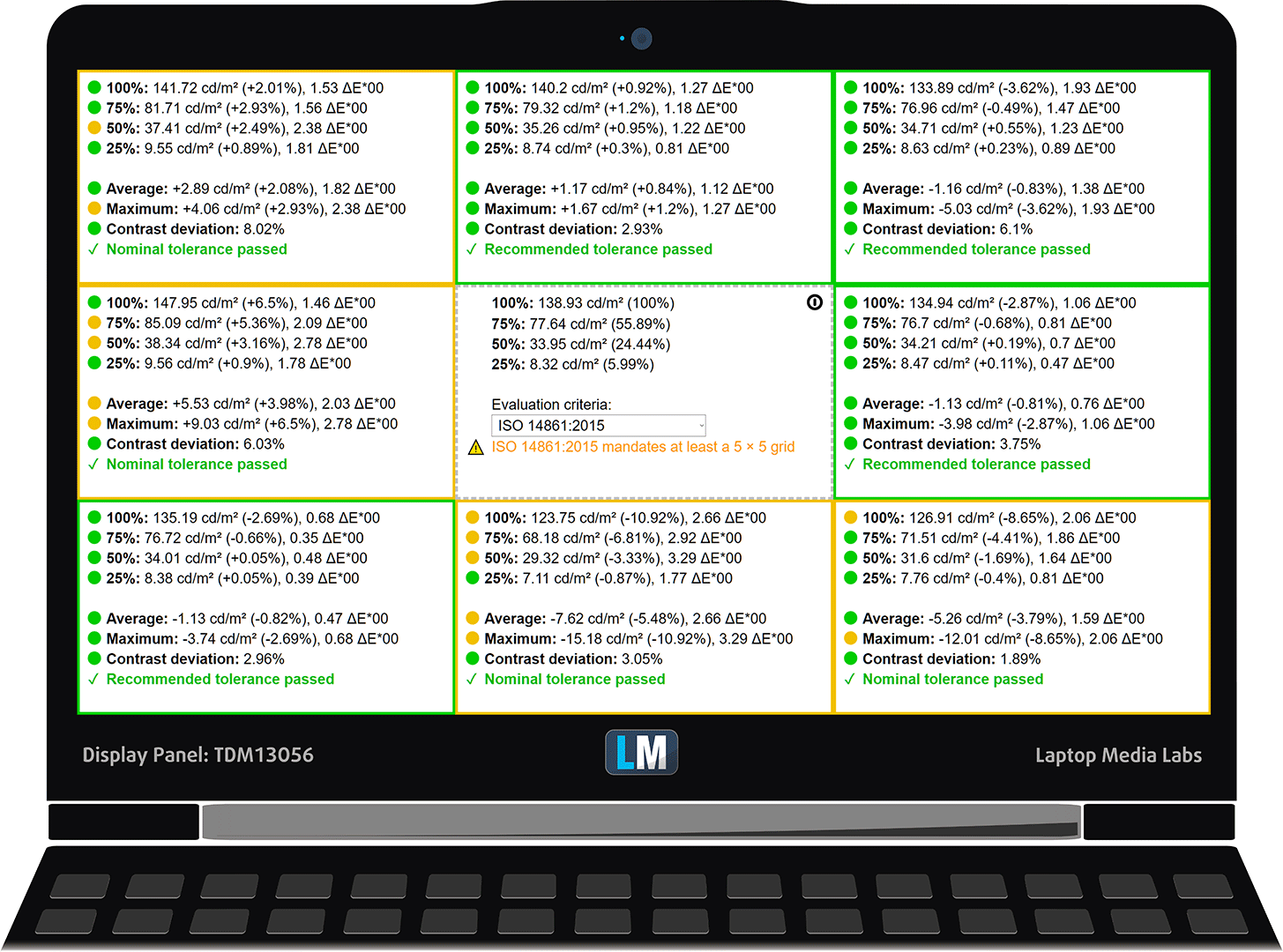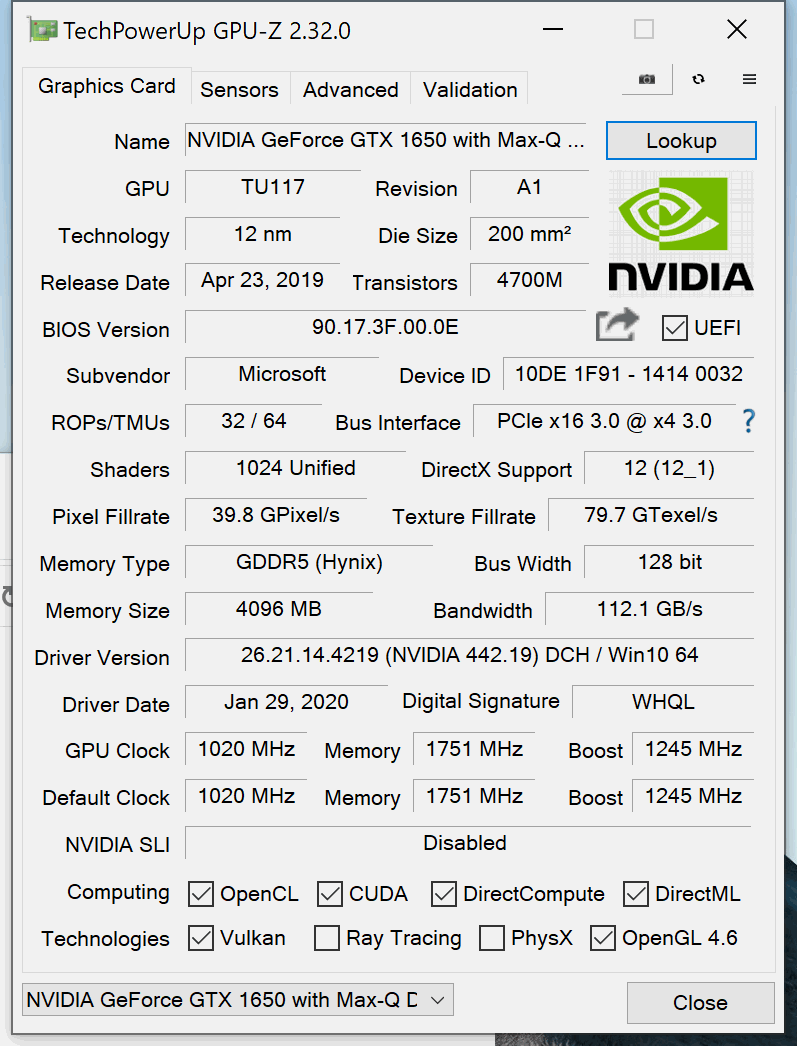Преглед на Microsoft Surface Book 3 (13,5) – рядко виждана гадост, която заслужава вниманието ви
 Откакто беше пуснат първият Surface Book, Microsoft донякъде преоткри термина “конвертируем лаптоп”. Вместо да предлагат 360-градусова панта, която ви позволява да използвате целия лаптоп като таблет, те използват функцията “snap-on”, която в крайна сметка ви позволява да отделите дисплея от останалата част на машината.
Откакто беше пуснат първият Surface Book, Microsoft донякъде преоткри термина “конвертируем лаптоп”. Вместо да предлагат 360-градусова панта, която ви позволява да използвате целия лаптоп като таблет, те използват функцията “snap-on”, която в крайна сметка ви позволява да отделите дисплея от останалата част на машината.
Очаквано, това е по-лесно да се каже, отколкото да се направи. Както може би знаете, по-голямата част от вътрешните елементи на лаптопа са разположени в основата – батерията, процесорът и дънната платка, както и почти всичко останало. Въпреки това, за да направи ноутбук от този тип, Microsoft трябваше малко да разбърка нещата. Вместо в основата, процесорът (с процесори Ice Lake на борда), заедно с дънната платка, е разположен в сглобката на дисплея. Той има и собствена батерия.
От друга страна, ноутбукът се предлага с GeForce GTX 1650 Max-Q и няма никакъв шанс да са го натъпкали вътре в дисплея, без да го направят изключително тежък. Ето защо тя е разположена в основата, а в нея има допълнителна батерия, която би увеличила времето за автономна работа. И така, без повече приказки, нека видим дали Microsoft действително изпълнява това, което изглежда като много опортюнистичен дизайн.
Можете да проверите цените и конфигурациите в нашата система със спецификации: https://laptopmedia.com/series/microsoft-surface-book-3-13-5/
Contents
Лист със спецификации
- Дисплей
- 13.5”, 3K (3000 x 2000), IPS
- HDD/SSD
- до 1000GB SSD
- RAM
- up to 32GB
- Операционна система
- Windows 10 Pro, Windows 10 Home
- Размери
- 312 x 232 x 15 ~ 22 mm (12.28" x 9.13" x 0.59")
- Тегло
- 1.64 kg (3.6 lbs)
- Портове и свързване
- 2x USB Type-A
- 3.2 Gen 2 (10 Gbps)
- 1x USB Type-C
- 3.2 Gen 2 (10 Gbps), Power Delivery (PD)
- Четец на карти
- SDXC
- Wi-Fi
- 802.11ax
- Bluetooth
- 5.0
- Аудио жак
- 3.5 Combo Jack
- Други екстри
- Четец на отпечатъци
- optional
- Уеб камера
- Full HD
- Подсветка на клавиатурата
- optional
- Микрофон
- Dual far-field Studio Mics
- Говорители
- Front-facing stereo speakers with Dolby Atmos
- Оптично у-во
- optional
Всички Microsoft Surface Book 3 (13.5″) конфигурации
Какво има в кутията?
Не е изненадващо, че Surface Book 3 (13,5) се предлага в елегантна бяла кутия. Вътре ще намерите самия лаптоп, както и още две бели кутии. Те съдържат задължителните хартиени ръководства, както и 102W захранваща тухла. Между другото, адаптерът има USB Type-A порт, така че можете да зареждате телефона си (или други устройства) директно от него. Скоростта му на зареждане е 7 W, а ако вземете модела с Core i5, ще получите 65W захранваща тухла с 5W зареждане през USB Type-A.
Дизайн и конструкция
Тъй като се занимаваме с необикновен ноутбук, трябваше да проверим неговите необикновени функции. Най-очевидно става дума за механизма за закрепване и пантите. Както можете да си представите, последните нямат нищо общо с обичайните неща, които виждаме при повечето лаптопи. Всъщност, той работи доста подобно на този на Lenovo Yoga 920, но все пак изглежда много по-яко, благодарение на дизайна, наподобяващ верижна писта за резервоари. В крайна сметка най-интересната част тук е мястото, където основата се прикрепя към дисплейната част (ще я наричаме “таблет”). Тя използва силни магнити, за да закрепи таблета на място, и има три конектора както за захранване, така и за връзка с вторичната платка.
Това означава, че можете да използвате лаптопа като конвенционално устройство или като самостоятелен таблет. Въпреки това Microsoft е проектирала ноутбука по такъв начин, че можете да обърнете таблета с главата надолу и да използвате пълната мощност на машината, като дисплеят е обърнат нагоре в затворено положение. Доста елегантно. Установихме обаче, че когато батерията на таблета ви е изтощена и го свържете към основата (в която все още има малко сок), специалният бутон на клавиатурата няма да ви позволи да изключите таблета, докато не се зареди до определен процент.
Между другото, при затваряне на лаптопа има значителна гънка, което улеснява боравенето с него, но също така означава, че всички остатъчни боклуци в раницата ви ще си проправят път между капака и основата.
Що се отнася до дизайна на Surface Book 3 (13,5), той е изработен от нещо, което се усеща като метал, и има анодизирано покритие, което води до матово покритие, което е изключително податливо на пръстови отпечатъци. Както можете да видите, на капака на устройството има камера и тя е с 8MP сензор, който може да заснема Full HD видеоклипове. В зависимост от избрания процесор таблетната част на тази гадост ще бъде с дебелина 13 мм (Core i5) или 15 мм (Core i7). От друга страна, цялото устройство е с дебелина 23 мм и тежи 1,64 кг (1,53 кг за модела с Core i5).
Интересно е, че капакът се отваря лесно с една ръка, а какво откриваме над дисплея? Още една камера. Този път устройството е 5MP и също така може да записва 1080p видео. Освен това то е сертифицирано за Windows Hello и с помощта на неговите инфрачервени бластери можете лесно да влезете в системата само с лицето си.
След това има клавиатура, която е доста удобна, с приличен ход на клавишите и кликаща обратна връзка. Освен това разполагате с тристепенна подсветка, а тъчпадът ѝ има перфектно проследяване и стъклена повърхност. Единственият ни коментар ще бъде за размера му. Бихме се радвали да видим по-голямо устройство, тъй като дори производители като MSI се насочват по пътя на Apple.
Портове
Като цяло ноутбукът разполага с два порта USB Type-A 3.1 (Gen. 2), четец за SD карти (вляво), порт USB Type-C 3.1 (Gen. 2) и собствен магнитен конектор за зареждане (вдясно). И разбира се, бутонът за включване и бутоните за регулиране на звука са разположени над дисплея
Качество на дисплея
Microsoft Surface Book 3 (13,5) е оборудван с IPS панел, TDM13O56 (INT3480). Диагоналът му е 13,5-инчов (34,3 см), а разделителната способност – 3000 х 2000p. Освен това съотношението на екрана е 3:2, гъстотата на пикселите – 267 ppi, тяхната стъпка – 0,095 х 0,095 мм. Екранът може да се счита за Retina, когато се гледа от поне 33 см (от това разстояние средностатистическото човешко око не може да види отделните пиксели).
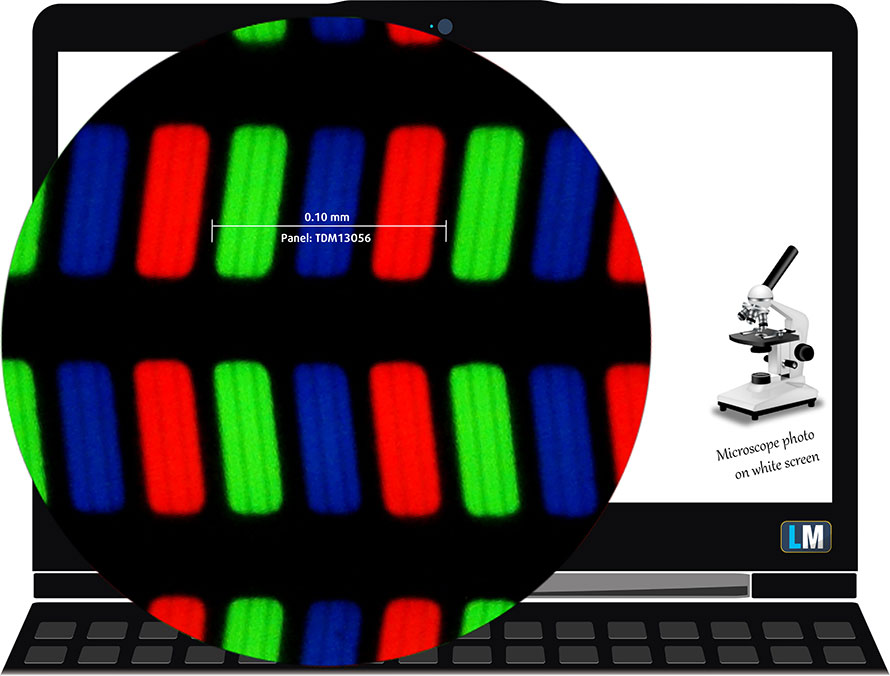
Ъглите на гледане са удобни. Предлагаме изображения под различни ъгли, за да оцените качеството.

Максималната измерена яркост е 370 нита (cd/m2) в средата на екрана и също 358 нита (cd/m2) средно по цялата повърхност с максимално отклонение от 11%. Корелираната цветова температура на бял екран и при максимална яркост е 6600К – почти съвпада с температурата 6500К за sRGB.
На илюстрацията по-долу можете да видите как се представя дисплеят от гледна точка на равномерността. На илюстрацията по-долу е показано как стоят нещата при оперативни нива на яркост (приблизително 140 нита) – в този конкретен случай при 63% яркост (ниво на бялото = 139 cd/m2, ниво на черното = 0,1 cd/m2).
Стойности на dE2000 над 4,0 не бива да се появяват и този параметър е един от първите, които трябва да проверите, ако възнамерявате да използвате лаптопа за работа, чувствителна към цветовете (максимален толеранс от 2,0 ). Контрастното съотношение е много добро – 1450:1.
За да сме сигурни, че сме на една и съща страница, бихме искали да ви запознаем с цветовата гама sRGB и Adobe RGB. Като начало има унифицирана диаграма на цветността CIE 1976, която представя видимия спектър на цветовете от човешкото око, давайки ви по-добра представа за покритието на цветовата гама и точността на цветовете.
Вътре в черния триъгълник ще видите стандартната цветова гама (sRGB), която се използва от милиони хора в HDTV и в интернет. Що се отнася до Adobe RGB, тя се използва в професионалните фотоапарати, монитори и др. за печат. По принцип цветовете вътре в черния триъгълник се използват от всички и това е съществената част от качеството на цветовете и точността на цветовете на един масов преносим компютър.
Все пак сме включили и други цветови пространства като известния стандарт DCI-P3, използван от филмовите студия, както и цифровия UHD стандарт Rec.2020. Rec.2020 обаче все още е нещо от бъдещето и за днешните дисплеи е трудно да го покрият добре. Включили сме и т.нар. гама на Майкъл Пойнтер, или гамата на Пойнтер, която представя цветовете, които естествено се срещат около нас всеки ден.
Жълтата пунктирана линия показва покритието на цветовата гама на Microsoft Surface Book 3 (13,5).
Дисплеят му покрива 88% от sRGB/ITU-R BT.709 (уеб/HDTV стандарт) в CIE1976.
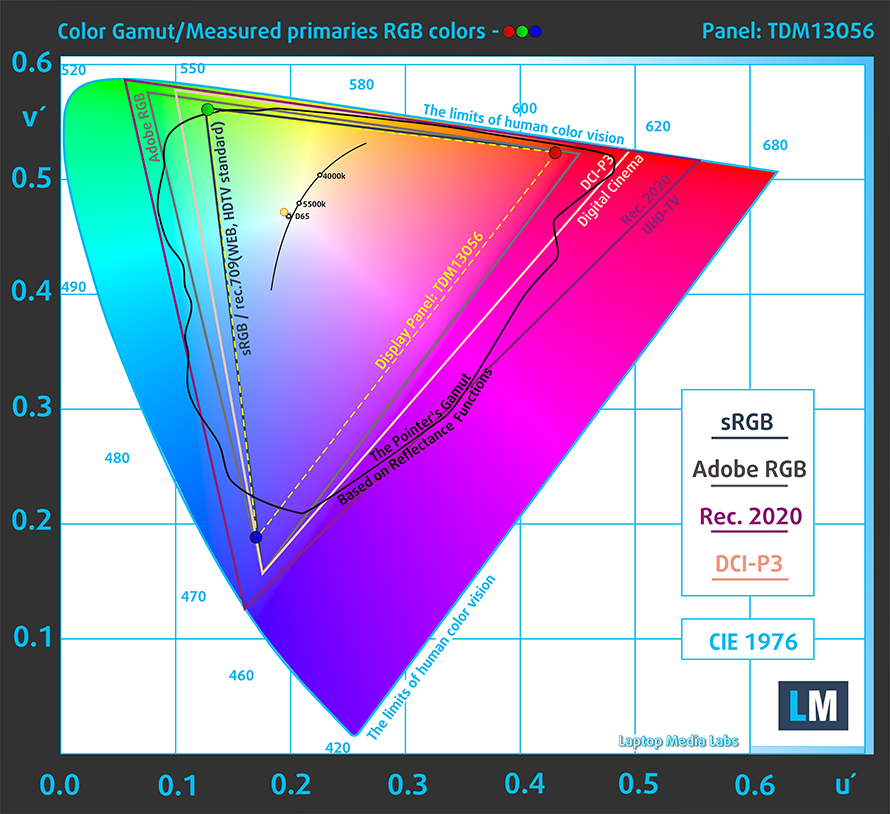
Нашият профил “Дизайн и игри” осигурява оптимална цветова температура (6500К) при яркост 140 cd/m2 и режим sRGB gamma.
Тествахме точността на дисплея с 24 често използвани цвята като светла и тъмна човешка кожа, синьо небе, зелена трева, оранжево и др. Можете да проверите резултатите във фабрично състояние, а също и с профил “Дизайн и игри”.
По-долу можете да сравните резултатите на Microsoft Surface Book 3 (13,5) с настройките по подразбиране (вляво) и с профила “Гейминг и уеб дизайн” (вдясно).
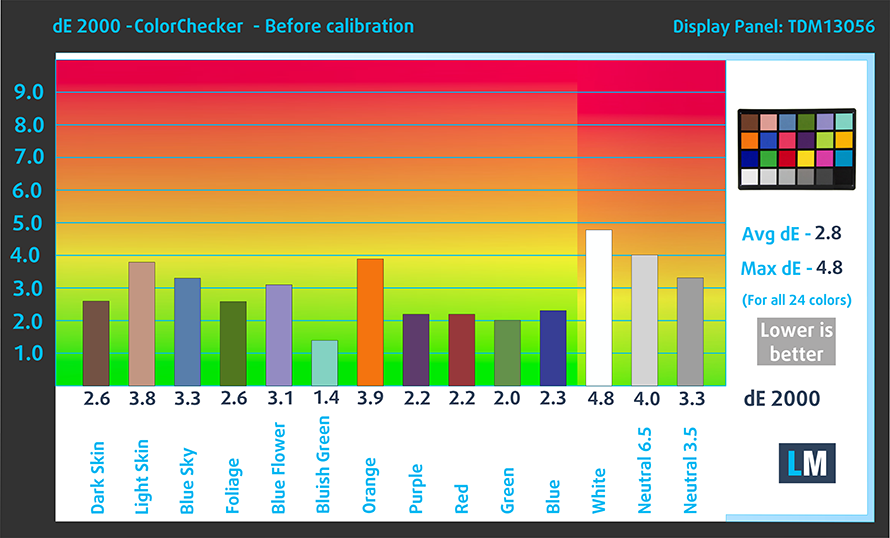
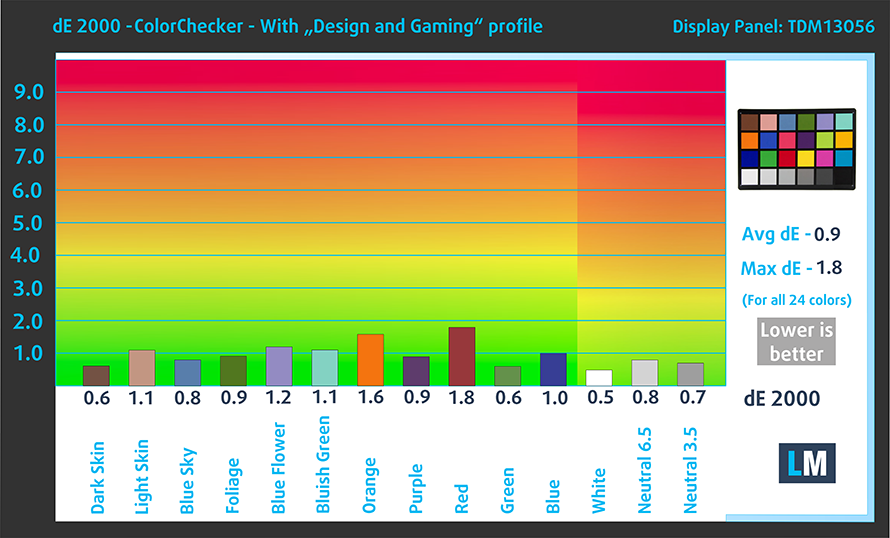
Следващата фигура показва колко добре дисплеят е в състояние да възпроизведе наистина тъмните части на изображението, което е от съществено значение при гледане на филми или игра на игри при слаба околна светлина.
Лявата страна на изображението представя дисплея със стандартни настройки, а дясната е с активиран профил “Гейминг и уеб дизайн”. По хоризонталната ос ще откриете скалата на сивото, а по вертикалната ос – яркостта на дисплея. На двете графики по-долу можете лесно да проверите сами как дисплеят ви се справя с най-тъмните нюанси, но имайте предвид, че това зависи и от настройките на текущия ви дисплей, калибрирането, ъгъла на гледане и условията на околната светлина.
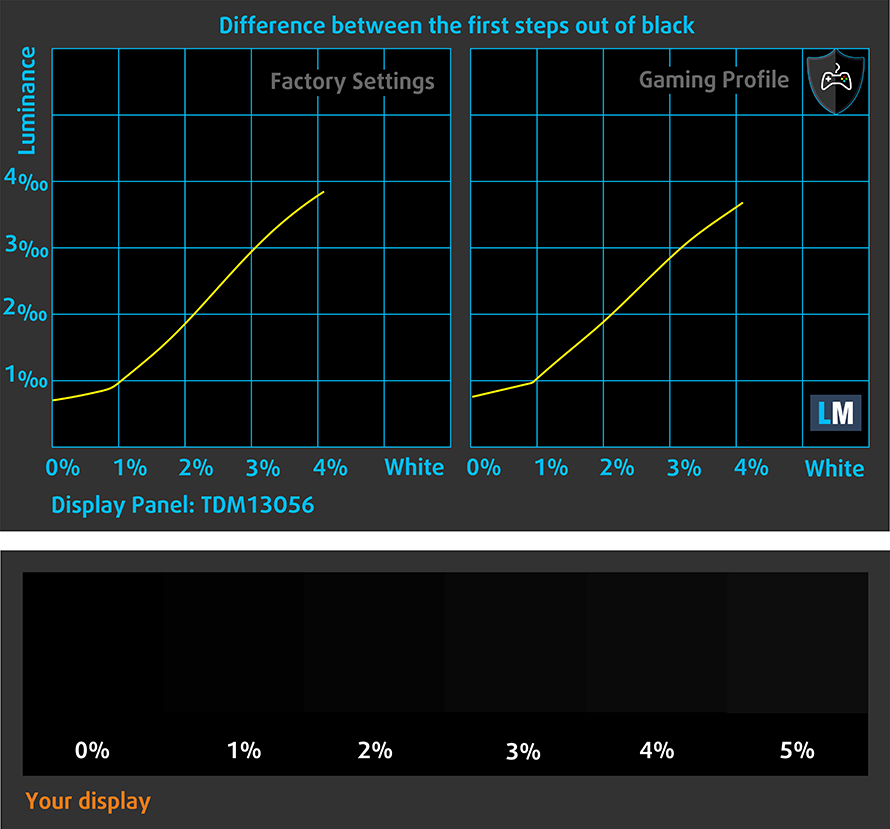
Време за реакция (геймърски възможности)
Тестваме времето за реакция на пикселите с обичайния метод “черно към бяло” и “бяло към черно” от 10% до 90% и обратно.
Записахме времето за падане + времето за нарастване = 30 ms.
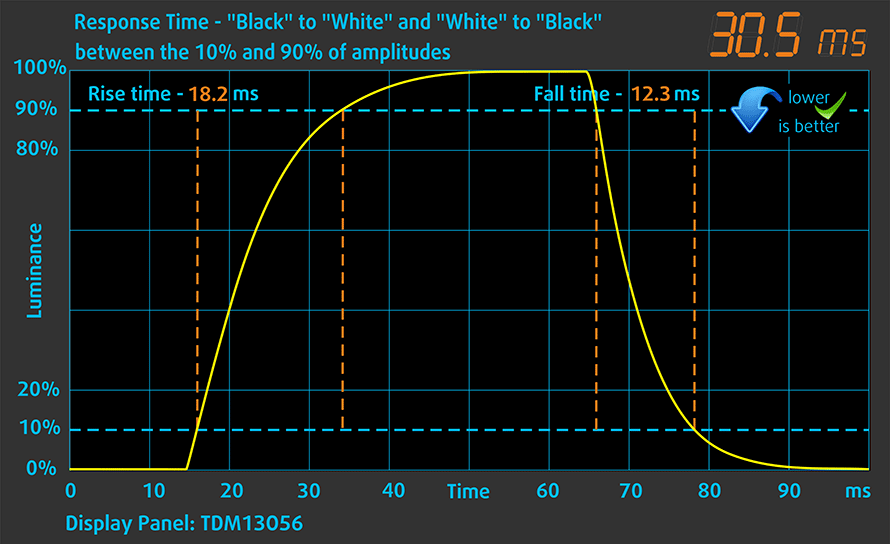
Въздействие върху здравето – ШИМ / синя светлина
ШИМ (трептене на екрана)
Широчинно-импулсната модулация (ШИМ) е лесен начин за управление на яркостта на монитора. Когато намалявате яркостта, интензитетът на светлината на подсветката не се намалява, а се изключва и включва от електрониката с неразличима за човешкото око честота. При тези светлинни импулси съотношението светлина/неосветеност на времето се променя, докато яркостта остава непроменена, което е вредно за очите ви. Можете да прочетете повече за това в нашата специална статия за ШИМ.
Дисплеят на Microsoft Surface Book 3 (13,5) не използва ШИМ за регулиране на яркостта на нито едно ниво, което го прави удобен и безопасен в този аспект.
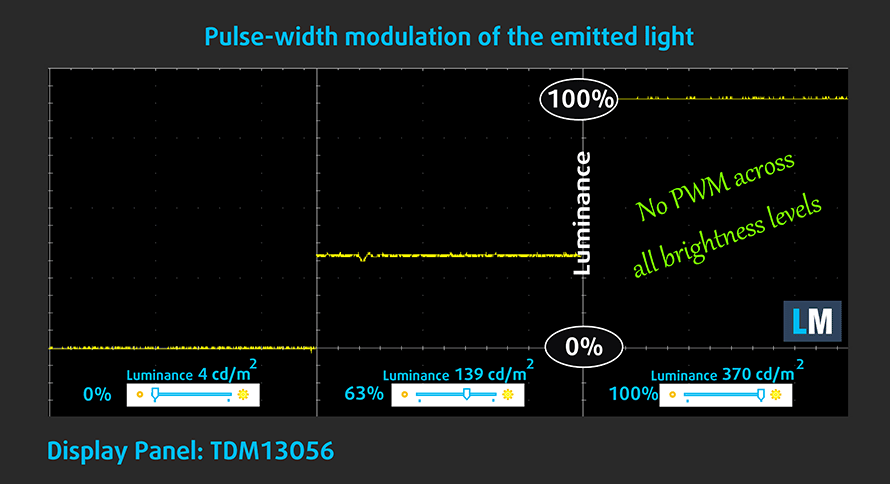
Емисии на синя светлина
Инсталирането на нашия профил Health-Guard не само елиминира ШИМ, но и намалява вредните емисии на синя светлина, като същевременно запазва цветовете на екрана възприемани точно. Ако не сте запознати със Синята светлина, TL;DR версията е – емисии, които влияят отрицателно на очите, кожата и цялото ви тяло. Можете да намерите повече информация за това в нашата специална статия за Синята светлина.
Заключение
Дисплеят на Microsoft Surface Book 3 (13,5) е със сензорен 3K (3000 x 2000) панел със съотношение на страните 3:2, удобни ъгли на видимост и добро контрастно съотношение. Освен това той покрива 88% от sRGB и с помощта на нашия профил за игри и уеб дизайн има изключително точно представяне на цветовете. Да не забравяме, че той не трепти при никакво ниво на яркост.
Купете нашите профили
Тъй като нашите профили са съобразени с всеки отделен модел дисплей, тази статия и съответният пакет профили са предназначени за конфигурации на Microsoft Surface Book 3 (13,5) с 13,5-инчов TDM13O56 (INT3480) (3K, 3000 × 2000) IPS панел.
*Ако имате проблеми с изтеглянето на закупения файл, опитайте да използвате друг браузър, за да отворите връзката, която ще получите по електронната поща. Ако целта на изтеглянето е .php файл вместо архив, променете разширението на файла на .zip или се свържете с нас на [email protected].
Повече информация за профилите можете да прочетете ТУК.
В допълнение към ефективните ни и предпазващи здравето профили, купувайки продуктите на LaptopMedia подкрепяте разработките в лабораторията ни, където тестваме устройствата, за да пишем възможно най-обективните ревюта.

Офис работа
Профилът за Офис работа следва да бъде използван от потребители, които често работят с таблици и текстове. Той цели да предостави максимално добра видимост и ясна картина, задържайки права гама кривата (2.20), нативна цветова температура и персептуално точни цветове.

Дизайн и Гейминг
Този профил е предназначен за дизайнери, които работят професионално с цветове, както и за гейминг и филми. "Дизайн и Гейминг" прави екраните максимално точни, възможно по-близки до sRGB IEC61966-2-1 стандартът за Web и HDTV, при бяла точка D65.

Защита на Здравето
Защита на Здравето елиминира вредната Широчинно-импулсна модулация (ШИМ) и намалява негативната Синя светлина, която натоварва очите и тялото. Тъй като е създаден специално за всеки отделен панел, профилът успява да направи цветовете персептуално точни. Защита на Здравето симулира хартия, така че натоварването на очите е много намалено.
Вземете всички 3 профила с 33% отстъпка
Звук
Въпреки че имат някои отклонения от чистотата, високоговорителите на Microsoft Surface Book 3 (13,5) възпроизвеждат звук с прилично качество.
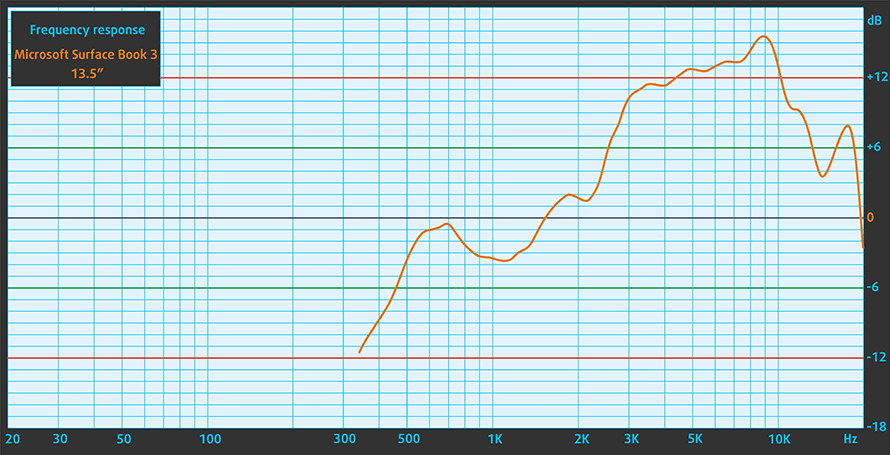
Драйвери
Обикновено всички актуализации за това устройство се получават автоматично. Въпреки това можете да намерите връзката за изтегляне и тук: https://www.microsoft.com/en-us/download/details.aspx?id=100429
Батерия
Сега провеждаме тестовете на батерията с включена настройка за по-добра производителност на Windows, яркост на екрана, настроена на 120 нита, и всички други програми са изключени, с изключение на тази, с която тестваме ноутбука. Този преносим компютър издържа около 10 часа сърфиране в уеб и 11 часа възпроизвеждане на видео. Ако обаче изключите таблета от основата, ще получите само около 3 часа сърфиране в уеб, което е тъжно.
За да симулираме реални условия, използвахме наш собствен скрипт за автоматично сърфиране в интернет през над 70 уебсайта.




За всеки такъв тест използваме едно и също видео в HD формат.




Опции за процесора
По отношение на процесорите можете да изберете лаптопа с Core i5-1035G7 или с Core i7-1065G7.
Резултатите са от Cinebench 20 CPU тест (по-високите са по-добри)
Резултатите са от Photoshop теста ни (по-ниските са по-добри)
Опции за графичен процесор
Ако изберете първите варианти с процесор, ще ви остане само вградената графика Intel Iris Plus Graphics G7, ако обаче се спрете на вариант номер 2, ще получите ноутбука с Max-Q версията на GeForce GTX 1650.
Резултатите са от 3DMark: Time Spy (Graphics) бенчмарка (по-високите са по-добри)
Резултатите са от 3DMark: Fire Strike (Graphics) бенчмарка (по-високите са по-добри)
Резултатите са от Unigine Superposition бенчмарка (по-високите са по-добри)
Геймърски тестове

| Far Cry 5 | Full HD, Нормално (Проверете настройките) | Full HD, High (Проверете настройките) | Full HD, Ultra(Проверете настройките) |
|---|---|---|---|
| NVIDIA GeForce GTX 1650 Max-Q | 53 fps | 49 fps | 46 fps |

| Rise of the Tomb Raider (2016 г.) | Full HD, най-ниска (Проверете настройките) | Full HD, средно (Проверете настройките) | Full HD, много висока (Проверете настройките) |
|---|---|---|---|
| NVIDIA GeForce GTX 1650 Max-Q | 87 fps | 66 fps | 32 fps |

| Shadow of the Tomb Raider (2018) | Full HD, най-ниска (Проверете настройките) | Full HD, средно (Проверете настройките) | Full HD, висока (Проверете настройките) |
|---|---|---|---|
| NVIDIA GeForce GTX 1650 Max-Q | 68 fps | 47 fps | 39 fps |

| Tom Clancy’s Ghost Recon Wildlands | Full HD, средно (Проверете настройките) | Full HD, High (Проверете настройките) | Full HD, много висока (Проверете настройките) |
|---|---|---|---|
| NVIDIA GeForce GTX 1650 Max-Q | 44 fps | 41 fps | 36 fps |
Температури и комфорт
Максимално натоварване на процесора
В този тест използваме 100% от ядрата на процесора, като следим техните честоти и температурата на чипа. Първата колона показва реакцията на компютъра при краткотрайно натоварване (2-10 секунди), втората колона симулира сериозна задача (между 15 и 30 секунди), а третата колона е добър показател за това колко добър е лаптопът при дълготрайно натоварване, например при рендиране на видео.
Средна честота на ядрата (базова честота + X); Температура на процесора.
| Intel Core i7-1065G7 (15W TDP) | 0:02 – 0:10 сек. | 0:15 – 0:30 сек. | 10:00 – 15:00 мин. |
|---|---|---|---|
| Microsoft Surface Book 3 (13,5) | 3,35 GHz (B+158%) при 99°C | 3,04 GHz (B+134%) @ 99°C | 1,89 GHz (B+45%) @ 70°C |
| Acer Spin 5 (SP513-54N) | 2,40 GHz (B+85%) @ 72°C | 2,38 GHz (B+75%) @ 86°C | 2,12 GHz (B+63%) @ 92°C |
| HP Spectre x360 13 (13-aw0000) | 2,93 GHz (B+125%) @ 97°C | 1,97 GHz (B+52%) @ 76°C | 1,85 GHz (B+42%) @ 76°C |
| HP Pavilion 15 (15-cs3000) | 2,94 GHz (B+126%) @ 93°C | 2,03 GHz (B+56%) @ 77°C | 1,91 GHz (B+47%) @ 67°C |
| Dell Inspiron 15 3593 | 2,78 GHz (B+114%) @ 97°C | 2,31 GHz (B+78%) @ 93°C | 2,04 GHz (B+57%) @ 90°C |
Интересни данни. Surface Book 3 (13,5) изтласква процесора си до краен предел при първите два бенчмарка, като по този начин осигурява изключителна мощност в краткосрочен план. След 10-ата минута обаче тактовата честота пада малко под 2,00 GHz, а температурата се стабилизира на 70C.
Игри в реални условия
| NVIDIA GeForce GTX 1650 Max-Q | Честота на графичния процесор/температура на ядрото (след 2 мин.) | Честота на графичния процесор/температура на ядрото (след 30 мин.) |
|---|---|---|
| Microsoft Surface Book 3 (13,5) | 1480 MHz @ 66°C | 1476 MHz @ 68°C |
| MSI Prestige 15 | 1408 MHz @ 70°C | 1388 MHz @ 74°C |
| MSI GF63 10SCXR | 1230 MHz @ 77°C | 1250 MHz @ 78°C |
| Lenovo ThinkPad X1 Extreme Gen 2 | 1345 MHz @ 69°C | 1343 MHz @ 72°C |
| ASUS ZenBook 15 UX534 | 1229 MHz @ 77°C | 1221 MHz @ 78°C |
От друга страна, GeForce 1650 Max-Q работи с най-високите тактови честоти и най-ниската температура, която сме виждали до момента.
Комфорт при пълно натоварване
Е, излишно е да казваме, че таблетът се загрява доста драстично при голямо натоварване. Въпреки това той е безшумен. От друга страна, по време на игра основата издава тих, но ясно чуваем шум от вентилаторите си, а в средата на клавиатурата има известна топлина.



Присъда
 Защо бихте се спрели на Surface Book 3 (13,5)? Той не е много евтин, изглежда странно и има много по-леки преносими компютри, които можете да носите със себе си. Той обаче има душа. Този лаптоп е като никой друг, момчета. Разбира се, ако изключим по-старите Surface Books от разглеждането. Универсалността му е това, което го прави специален, а също и – колко често виждате 13-инчов лаптоп с GTX 1650 Max-Q вътре?
Защо бихте се спрели на Surface Book 3 (13,5)? Той не е много евтин, изглежда странно и има много по-леки преносими компютри, които можете да носите със себе си. Той обаче има душа. Този лаптоп е като никой друг, момчета. Разбира се, ако изключим по-старите Surface Books от разглеждането. Универсалността му е това, което го прави специален, а също и – колко често виждате 13-инчов лаптоп с GTX 1650 Max-Q вътре?
Първото нещо, на което трябва да обърнем внимание тук, е, че процесорът Ice Lake и специалната видеокарта са разделени – първата се намира във вътрешността на таблета, докато втората е разположена в основата. Интересно е, че Core i7-1065G7 е с пасивно охлаждане, но огромната площ успява да разсее топлината много бързо. И все пак това води до нагряване на таблета, което не е прекалено голямо, но определено се усеща. След това, от друга страна, таблетът е напълно безшумен, което е чудесно за чувствителни към шума работни места.
Между другото, производителността на двата чипа е невероятна и бяхме особено впечатлени от начина, по който Surface Book 3 (13.5) се справя с процесора си, побеждавайки почти всеки друг лаптоп, който сме тествали с него… макар и да има само пасивен охладител.
По-рано в ревюто споменахме, че няма да можете да отделите таблета, ако батерията му е изтощена, и трябва да го заредите над 20%, за да можете да го направите. Освен това батерията в основата не зарежда таблета, ако той не е свързан към мрежата, така че не разчитайте на това. Добре, но колко време издържа батерията? Е, ако използвате таблета само за сърфиране в интернет, беднякът ще се изтощи за малко повече от три часа. Ако обаче разполагате с целия комплект, този показател скача на почти 10 часа. Интересно е, че гледането на видеоклипове на тази гадост ще изтощи батерията за 11 часа. Освен това изглежда, че батерията се разрежда еднакво както на таблета, така и на основата, когато те са свързани.
Дисплеят на Microsoft Surface Book 3 (13,5) е със сензорен 3K (3000 x 2000) панел със съотношение на страните 3:2, удобни ъгли на видимост и добро контрастно съотношение. Освен това той покрива 88% от sRGB и с помощта на нашия профил за игри и уеб дизайн има изключително точно представяне на цветовете. Да не забравяме, че той не трепти при никакво ниво на яркост. Така че, като се има предвид, че това е една от ключовите точки за продажба, сме доволни от резултатите.
Така че, ако трябва да вземем предвид производителността и универсалността на ноутбука, можем да се съгласим с Microsoft, че това устройство е чудесен помощник на професионалистите, работещи с изкуство, дизайн и дори на случайните геймъри. Можете ли да си представите, че вместо да свързвате лаптопа си с външен графичен процесор, вие по същество свързвате таблета си с 50% от лаптопа. Това не е лоша идея.
Въпреки това има някои неща като липсата на поддръжка на Thunderbolt, практически никаква възможност за надграждане и невпечатляващ вход/изход. От другата страна на везната ще откриете поддръжката на WiFi 6, възможността за работа със стилус и почти всичко останало, което току-що казахме за това устройство. И то определено заслужава нашата награда “Избор на редактора”, благодарение на неестествения си дизайн и огромната си гъвкавост.
Pros
- Най-универсалното устройство там
- Отделящ се дисплей (в който се намира процесорът)
- Страхотна клавиатура и прилично бърз специализиран графичен процесор
- Два слота M.2
- Дисплеят не трепти при никакво ниво на яркост (LM156LF-2F01)
- Има висока разделителна способност, добро контрастно съотношение и удобни ъгли на видимост (LM156LF-2F01)
- Покрива 88% от sRGB и има много точни цветове благодарение на нашия профил за игри и уеб дизайн
- Разполага с четец на SD карти, две камери, които могат да снимат видеоклипове с резолюция 1080p, и поддържа Wi-Fi 6
Cons
- Липсва Thunderbolt и други използваеми входове/изходи
- Практически не подлежи на надграждане
Можете да проверите цените и конфигурациите в нашата система за спецификации: https://laptopmedia.com/series/microsoft-surface-book-3-13-5/